Esta página se aplica à Apigee e à Apigee híbrida.
Confira a documentação da
Apigee Edge.
![]()
A visualização "Recentes" do monitoramento de APIs exibe mapas de árvore do tráfego da API por proxy.
Para acessar essa visualização, siga as etapas em Como acessar o monitoramento da APIs e selecione Recente.
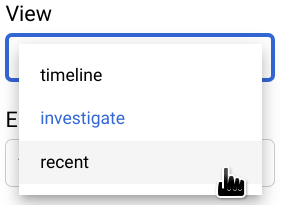
Na figura abaixo, mostramos a IU com a opção Recentes selecionada.
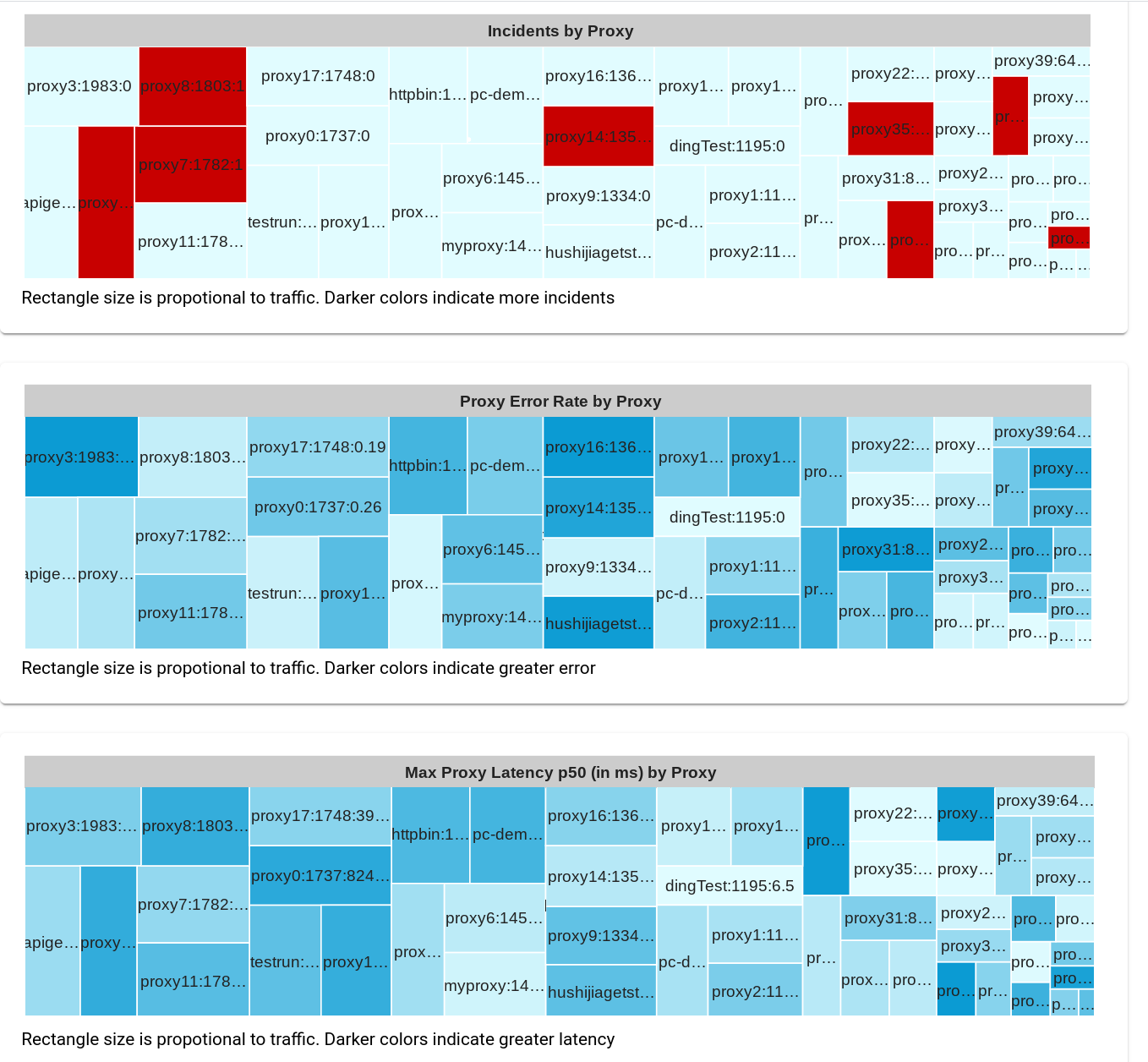
A visualização "Recentes" mostra três mapas de árvore em que o tráfego da API de cada proxy é exibido como um retângulo. O tamanho dele é proporcional à quantidade de tráfego do proxy. A cor do retângulo indica o tamanho relativo de uma das variáveis a seguir (dependendo do mapa de árvore que você estiver visualizando):
- Número de incidentes acionados por alertas
- Taxa de erros
- Latência máxima no 50º percentil
Observe que se você ignorar as cores dos retângulos, todos os três gráficos exibirão o mesmo padrão subjacente de retângulos. Isso ocorre porque o tamanho do retângulo de cada proxy depende apenas do tráfego, que é o mesmo nos três gráficos.
Por exemplo, o segundo gráfico, Taxa de erros do proxy por proxy, exibe os tamanhos relativos da taxa de erros de cada proxy: quanto mais escuro for o retângulo, maior será a taxa de erro. Para ver o valor da taxa de erro de um proxy na IU da Apigee, mova o cursor sobre o retângulo para o proxy. Veja um exemplo abaixo:
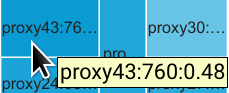
O texto no retângulo exibe os seguintes dados para o proxy43:
- O tráfego total: 760
- A taxa de erro: 0,48
Como a taxa de erro do proxy43 é a maior entre todos os proxies, o retângulo tem a tonalidade mais escura de azul no gráfico.
Por padrão, a visualização "Recente" exibe três tabelas:
- Incidentes por proxy
- Taxa de erros do proxy por proxy
- Latência máxima do proxy p50 (em ms) por proxy
Como na visualização Timeline, é possível selecionar qualquer combinação de tabelas no menu Gráficos a serem exibidos. Todas as outras opções de gráfico são as mesmas da visualização da linha do tempo.
Análise detalhada da distribuição de dados nas células
Como na visualização "Investigar", é possível ter uma visualização mais detalhada dos dados de uma determinada célula da tabela clicando nela. Isso exibe as distribuições dos dados da célula de acordo com vários atributos diferentes no painel à direita. Consulte Como visualizar a distribuição de dados nas células para mais informações.
